Яндекс Браузер — где бесплатно скачать, настроить и как обновить, где взять расширения и темы для него
Здравствуйте, уважаемые читатели блога KtoNaNovenkogo.ru. Последнее время основным браузером, в котором я работаю с сайтом и брожу по интернету, стал Хром от Google. Если судить по тому, как он стремительно завоевывает мир, оттесняя на второй план некогда популярные Мазилу и Эксплорер, то получается, что я не одинок в этом. Когда-то любимая мною Опера потихоньку умирает и отходит на задний план.
Однако, по каким-то загадочным причинам мне захотелось попробовать новый Яндекс браузер, который, по сути, является клоном умницы Хрома. Таких клонов набралось уже довольно много, ибо движок, на котором работает этот браузер, распространяется по открытой лицензии. О Хромиуме, Нихроме и прочих клонах я уже упоминал в приведенной статье.
Там же упоминал и о детище Яндекса, который в то время у меня не вызвал никаких особых эмоций, ибо был откровенно сыроват и ничем в лучшую сторону от Google Chrome не отличался. Тем удивительнее было обнаружить, что новая версия этого браузера вызвала у меня сугубо положительные эмоции, и если я не выявлю в нем каких-либо скрытых косяков, то скорее всего, перееду на него в ближайшее время.
Судите сами, новый Yandex браузер научился синхронизировать закладки, пароли и прочую дребедень со своим собственным сервером. Файлы, загружаемые вами из интернета, и все открываемые страницы проверяются на вирусы (Касперским и собственными средствами). Появился реально работающий режим Турбо и потрясающее удобный перевод слов при их выделении.
Ну, а все необходимые в работе с обозревателем Яндекса расширения, приложения или темы можно установить из интернет-магазина Chrome. Во всяком случае, все что использую с успехом установилось и работает. Возможно, что я «открыл Америку», но все же поделюсь своими впечатлениями.
Скачать и установить Яндекс браузер — что в нем хорошего
Итак, скачать Яндекс браузер можно с официального сайта (только оттуда и советую качать).
Можно скачать версию браузера с голосовым помощником Алисой по приведенной ссылке.
Собственно, оттуда вы скачиваете лишь легкий загрузчик, а уже после его запуска начнется загрузка и установка Яндекс браузера.
Обратите внимание, что последнюю галочку вы вольны снять, чтобы не помогать в сборе информации о ваших предпочтениях в интернете. Я уже много раз говорил, что поисковым системам свои обозреватели нужны для того, чтобы пихать в них по умолчанию свой поиск и чтобы получать данные о поведенческих факторах, которые потом учитываются при ранжировании. Но не суть, ибо большинству на это просто наплевать, как впрочем и мне. Пущай собирают.
Потом подождете пару минуток окончания установки и сможете лицезреть новый браузер от Яндекса. Думаю оформить свои впечатления от этого чуда программерской мысли в виде списка, если вы не возражаете. Не возражаете? Ну, и ладненько.
По поводу внешнего вида и первых впечатлений. В отличии от Хрома у него вкладки квадратные, а не скошенные, а так же кнопка настроек вынесена чуть выше. На первый взгляд в этих настройках практически нет отличий от оригинала, но это не совсем так и мы об этом поговорим.
Все к чему я привык в Google Chrome работает точно так же и никакого дискомфорта не возникает. Все расширения встали и создали необходимый комфорт и функционал. Вкладки точно так же можно таскать мышью и выносить в отдельное окно, а так же закреплять и дублировать из контекстного меню (при щелчке по ним правой кнопкой мыши).
Кнопку «Я» расположенную слева можно убрать в настройках.
На первом скриншоте, кстати, видно, что расширения отображаются в том же самом правом верхнем углу. Так же я подчеркнул там результаты работы режима Турбо. По сути он нужен и активируется автоматически только при низкой скорости вашего интернет канала. Однако, я его активировал принудительно в настройках, чтобы протестировать.
Если не нашли этих настроек, то значит нажмите на надпись «Показать дополнительные настройки» внизу окна:
Работает он довольно интересно. Все, что на загружаемой вебстранице может много весить, не будет подгружено, а вместо этого вы увидите показанные на скриншоте серые прямоугольники, щелкнув по которому можно будет активировать загрузку этого элемента.
По-моему, замечательно придумано и реализовано. Режим Турбо может быть полезен при выходе в сеть, например, c использованием мобильного интернета (с дачи, в дороге). Все лишнее отсекается и вам не нужно за это переплачивать, странички будут грузиться гораздо быстрее.
При активации Турбо справа в адресной строке появится его иконка, нажав на которую вы узнаете сколько мегабайт (денег) сэкономил вам Яндекс браузер, а так же сможете подгрузить все скрытые элементы для этой страницы оптом или же зайти в настройки этого режима.
В свое время Хром меня просто пленил своей панелью перевода страницы, которая появлялась вверху окна всякий раз, когда вы заходили на инакоязычный сайт. Я, например, кроме русского устного никакими другими языками не владею. А гугловский переводчик приоткрыл для меня мир буржунета — более 200 языков и в очень приличном качестве перевода.
Надеяться на то, что браузер от Яндекса переплюнет в этом плане Chrome не приходится. Панель перевода по-прежнему появляется при заходе на инакоязычный ресурс, но рулит в ней уже Яндекс Транслейт, а ему под силу лишь десяток языков и не в таком феноменальном качестве, как у основного конкурента.
Перевод у зеркала рунета получился такой:
Не фонтан, хотя и Гугл Хром не слишком уж и хорошо справился с этим же фрагментом:
С большой натяжкой можно считать, что в этом аспекте эти два обозревателя находятся примерно на одном уровне. Польстим отечественному производителю.
Однако, у Яндекс браузера по умолчанию активирована одна замечательная опция — перевод выделенного фрагмента текста, если он написан на другом языке. Т.е. вы выделяете слово или словосочетание, после чего наблюдаете появившуюся чуть правее стрелочку.
Щелкнув по этой стрелочке вы увидите перевод данной фразы на русский язык (если переводчик не угадал с исходным языком, то можно будет его поправить выбрав из выпадающего списка нужный вариант), а так же вам предложат эту фразу скопировать в буфер обмена или же совершить по ней поиск на Yandex.ru.
По-моему, очень удобно. Если вы другого мнения, то эту фичу можно отключить в настройках браузера:
Там же, кстати, можно отключить и появления панели перевода вверху инакоязычной страницы. Хотя, можно перевод открытой в Яндекс браузере страницы активировать из ее контекстного меню:
Это может пригодиться на случай, если панель не появится или же вы случайно выберите вариант не переводить никогда этот сайт:
То, что адресная строка является одновременно и поисковой сейчас никого не удивишь. Хотя, у них, на мой взгляд, довольно удобно показываются подсказки при наборе запроса:
Звездочками показаны страницы, уже сохраненные вами в закладки, а часами то, что вы когда-то посетили и что еще живет в истории Яндекс браузера. Остальные подсказки из выдачи зеркала рунета по данному запросу. Что примечательно, если щелкнуть по адресной строке правой кнопкой мыши, то можно изменить поиск по умолчанию
Сейчас во все браузеры внедряют инструментарий подобный Фаербагу и детище Яндекса не исключение. Кликните по любому элементу вебстраницы правой кнопкой мыши и выберите из контекстного меню пункт «Посмотреть код элемента» (можно еще из меню шестеренки выбрать «Инструменты» — «Инструменты разработчика»:
Как пользоваться данной возможностью читайте в статье про Фаербаг. Думаю, что большинство вебмастеров уже и не представляют работу с сайтом без этой возможности. Таким образом очень легко понять, в каком файле CSS стилей и в какой строке описан тот или иной элемент. Ну, и про Html код тоже можно чего-то посмотреть, но при работе с движком сайта там не все однозначно. Более подробно читайте в приведенной статье.
- Вам не потребуется задаваться вопросом — как обновить Яндекс Браузер.
Он сам в автоматическом режиме проверяет соответствие текущей версии с той, что лежит на сервере обновлений и при необходимости ее скачивает и устанавливает.
- Из минусов — нет возможности установить стартовую (домашнюю) страницу. Пусть это и рудимент, но многие этим пользуются.
Настройки Яндекс Браузера
Но с адресной строкой еще не покончено. Не знаю зачем, но Урл открытой страницы в ней по умолчанию заменяется на что-то похожее на хлебные крошки:
Если щелкнуть по той части, что находится левее красной черты (нарисованной мною для наглядности), то вы попадете на главную страницу того сайта, страница которого сейчас открыта в браузере. Несколько необычно это. Чтобы отключить эту необычность придется тащиться в настройки:
А вот если кликнуть мышью правее красной черты, то появится странная штука под названием Табло.
Кстати, оно же живет и на пустой (новой странице), которую можно посетить, нажав на плюсик правее все вкладок. Штука загадочная и пока мною до конца не изученная. Однозначно полезно, что там есть возможность открыть недавно закрытые вкладки, попасть в закладки или историю. Последнее время, внизу новой страницы этого браузера так же поселился и Yandex Zen, который формирует автоматические подборки материалов по вашим интересам.
Цветные прямоугольники с фавиконами сайтов там должны по идее появляться автоматически, ибо это самые посещаемые вами страницы. Однако все это дело можно будет перекроить и вручную. Если нажать кнопку «Настройка», то у этих прямоугольников появятся инструменты управления (для удаления, закрепления или настройки), ну, а для добавления новой закладки служит кнопка с плюсиком расположенная справа.
Чем-то это все напоминает визуальные закладки Яндекса, которые с каждой новой версией мне нравятся все меньше и меньше. Ладно, можно привыкнуть.
Открыв новую страницу вы увидите опять же пресловутое Табло, но внизу будет возможность задать фон для этой страницы, а так же активировать синхронизацию:
Для этого дела у вас должен быть Паспорт Яндекса или, другими словами, аккаунт в этой системе. Если есть, то авторизуетесь в открывшемся окне, а если нет, то получаете бесплатный почтовый ящик в Yandex и его реквизиты (логин и пароль) используете для входа:
Вы вольны выбрать что именно синхронизировать, а что нет. Все данные должны при передаче шифроваться по идее, но как там на самом деле обстоит я не знаю.
Ну, и можете при желании подключить к браузеру Yandex Диск, о котором я уже довольно подробно писал. После этого в контекстном меню любой страницы появится соответствующий пункт:
Если передумаете синхронизировать или захотите что-то изменить, то милости просим в пункт «Настройки» из меню шестеренки:
Такая вот интеграция. Расстроило меня другое. Синхронизация в Гугл Хроме мне помогла получить на Айпаде полную копию своего компьютерного браузера — достаточно было лишь войти в свой Google аккаунт на планшетном Chrome и мне становились доступны все закладки и пароли с десктопной версии обозревателя. Сказать, что это удобно — значит вообще ничего не сказать. Это замечательно.
Помятуя об этом я решил посмотреть, имеет ли место быть версия Яндекс браузера для Ipad. Она есть, работает и вполне удобна, но...
Я там не нашел возможности включения синхронизации. И это сразу остудило мое желание полностью переезжать на новый обозреватель. Надо будет подождать пока появится возможность синхронизации для планшетных версий браузера, иначе получается очень неудобно.
Зато в планшетной версии имеет место быть режим Турбо, который там как раз лишним не будет, ибо позволит экономить трафик и увеличит скорость загрузки тяжелых страниц. Во всяком случае в теории.
- Если сравнивать детище Yandex и Google, то по скорости работы я разницы не заметил, ибо работают они на одном и том же движке. Большим плюсом в обоих браузерах, на мой взгляд, является выделение отдельного процесса под каждую закладку и запущенное расширение. Всегда можно будет закрыть подвисшую страничку через встроенный диспетчер (Шестеренка — Инструменты — Диспетчер задач).
- В последнее время во всех браузерах стали внедрять возможность приватного серфинга по интернету, когда в куках и в истории ничего не сохраняется. В детище Яндекса этот режим активируется из меню шестеренки — «Новое окно в режиме инкогнито».
Если бродили по инету в обычном режиме, но хотите подчистить хвосты (очистить кэш, куки), то выберите из меню шестеренки «Инструменты» — «Удаление данных о просмотренных страницах»:
Туда же можно попасть и со страницы «История» по кнопке «Очистить историю».
Проверка орфографии осуществляется силами Яндекса и работает по умолчанию во всех местах, где вам позволено вводить текст. Кстати, ее работа мне понравилась больше, чем в Google Chrome, где имеет место быть некоторая задержка и подтупливание (возможно, что это только у меня проявляется по каким-то загадочным причинам).
Браузер от Яндекса ничем не хуже других и, естественно, предлагает вам сохранять пароли при их вводе. Разработчики утверждают, что они шифруются, но я все же последнее время стараюсь использовать надежный менеджер паролей для этой цели.
Ну, и так же обозреватель Yandex, подобно Хрому, умеет сохранять данные вводимые вами в различные формы на сайтах, а потом одним кликом мышки вам становятся доступны уже ранее вводимые варианты. Существенно ускоряет и упрощает работу по регистрации где бы то ни было (например, при прогоне по трастовой базе).
Если вам эти удобства кажутся излишними, то в два клика отключите их в настройках:
Менеджер загрузки файлов тут ничем не отличается от Google Chrome, но при этом все скачиваемые вами файлы на лету проходят проверку антивирусом Касперского. Ежели закрадется толика сомнений в благонадежности скачиваемого объекта, то вас об этом предупредят ярким сообщением в традиционной нижней панели загрузки.
Кроме этого мне всегда нравился диалог загрузки, когда браузер спрашивает меня кудыть девать сей алмаз. Для этого достаточно поставить галочку в настройках:
- Настройки Хрома скопированные в этот браузер несколько запутанные, а точнее разветвленные. Например, все то, что в Опере лежит на виду и на нескольких вкладках, они умудрились засунуть под одну кнопку «Настройки содержимого».
Там и куки, и всплывающие страницы, и показ картинок и еще десяток важных и не очень вещей. Просто имейте в виду, где это можно посмотреть и поменять при необходимости.
Расширения для браузера Яндекса
Ну, тут вообще все просто. В хелпе к этому продукту Yandex скромно замечает, что расширения, приложения и темы вы вольны скачивать и устанавливать из интернет-магазина, правда, почему-то не упоминая при этом, что этот самый магазин принадлежит Гуглу. Вот так вот скромненько присоседились. А ведь ради расширений многие и используют тот или иной обозреватель — не будет их, не будет и львиной доли пользователей.
Из-за того, что Хром и браузер Яндекса работают на одном и том же движке, большинство расширений и тем встанут на последний без проблем. Лично я никаких приложений не использую, а вот все расширения для Google Chrome, о которых подробно писал в приведенной статье, встали без проблем.
Давайте я их коротенько перечислю и приведу прямые ссылки на установку, чтобы вам не мучиться с их поиском в интернет-магазине Chrome. Опять же в виде списка, если не возражаете. Не возражаете? Ну, и ладненько.
- Chromium Wheel Smooth Scroller — с помощью него возможно очень плавно прокручивать страницы, а при ускорении колеса или удержании стрелочки на клавиатуре прокрутка будет увеличивать скорость. Щелкнув по иконке расширения правой кнопкой и выбрав пункт «Настройки» можно будет все настроить под себя:
- Wappalyzer — мощное расширение, которое позволяет распознавать движки (CMS) сайтов, которые вы открываете в Yandex браузере, а так же наличие на данных ресурсах, например, скриптов счетчиков Аналитикса или Метрики от Яндекса, ну, и еще великого множества других приложений и технологий:
RDS-бар — очень популярное расширение, которое может работать практически во всех популярных браузерах. Используя его можно существенно облегчить СЕО продвижение своего или клиентского проекта (более подробно читайте в статье Rds Bar и Page Promoter).
В версии же этого расширения для Chrome и Яндекс браузера на панели плагинов вы увидите только иконку, отображающую значение Тиц для открытой в данный момент страницы. Щелкнув по этой иконке мышью увидите выпадающее окно с уже гораздо большим количеством параметров.
Темы для Яндекс браузера
Теперь что касается тем для нового браузера от Yandex.ru. Берутся они все в том же интернет магазине на вкладке «Темы». Попробуйте обозреть все многообразие имеющейся там красоты. Устанавливаются темы точно так же, как и расширения:
Если скачанная тема вам пришлась не по вкусу, то смело можете продолжать поиск, ну а при полном разочаровании никто не мешает вам вернуться к используемой по умолчанию.
Для этого нужно будет выбрать «Настройки» из меню шестеренки и нажать на кнопку «Вернуть тему по умолчанию»:
Ну, вот, наверное, и все. А как вам показался этот обозреватель?

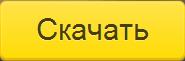
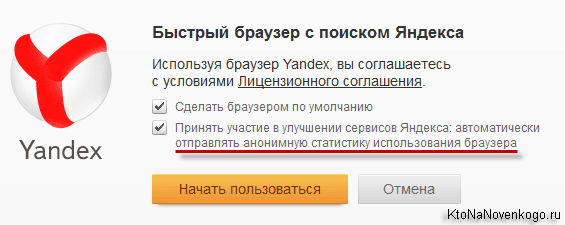
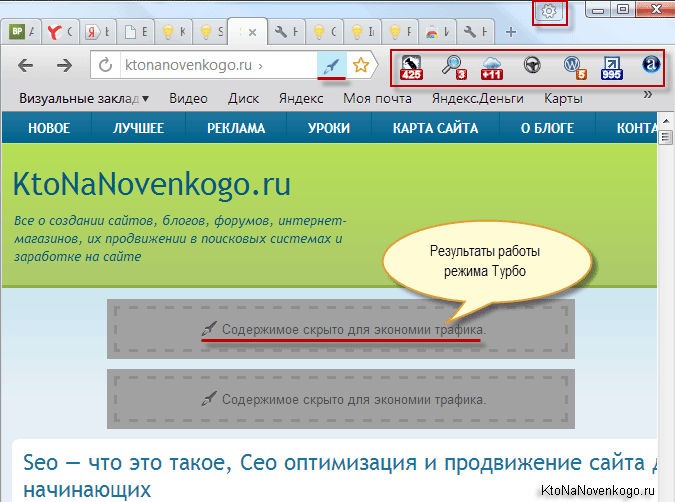
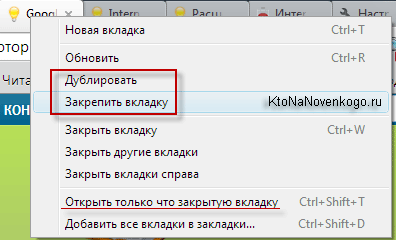
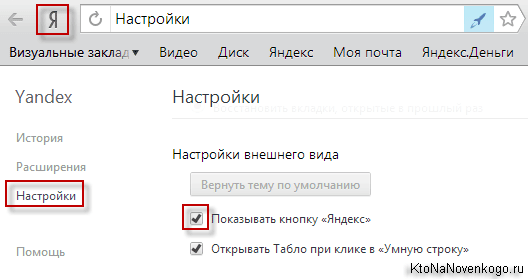
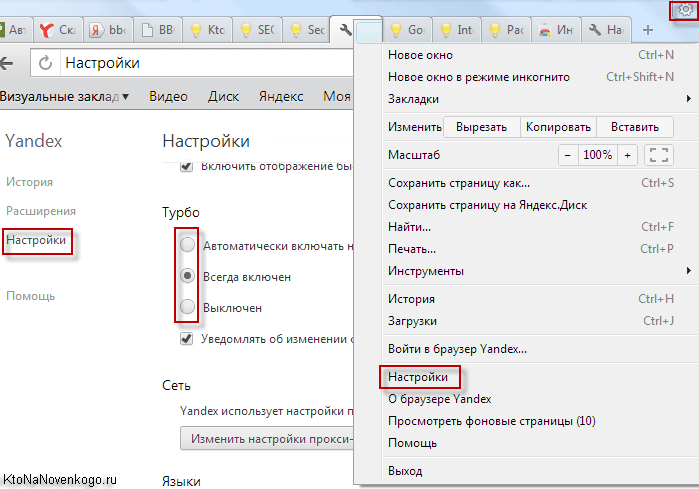
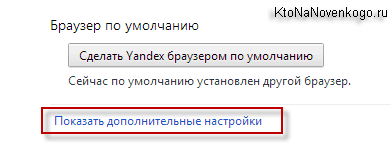
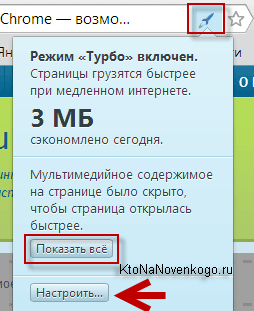
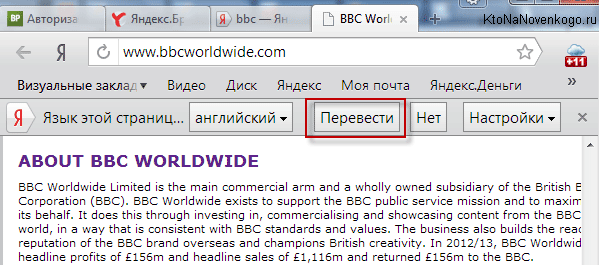
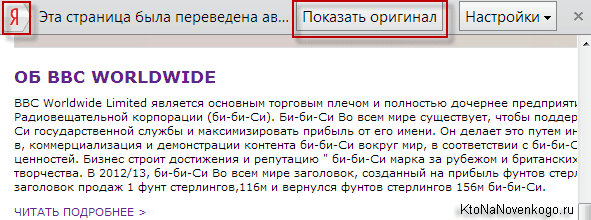
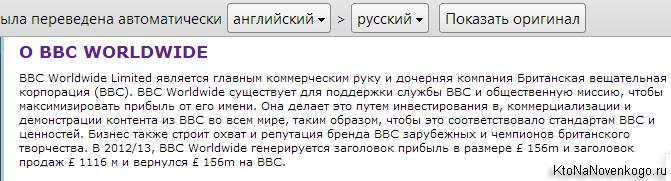
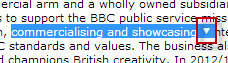
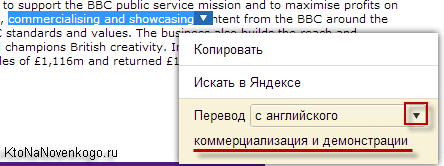
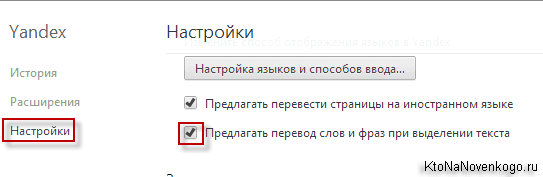
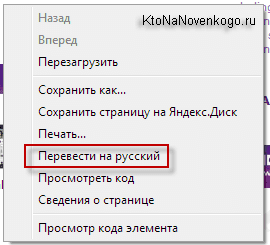
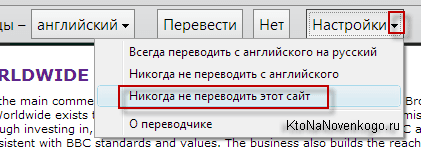
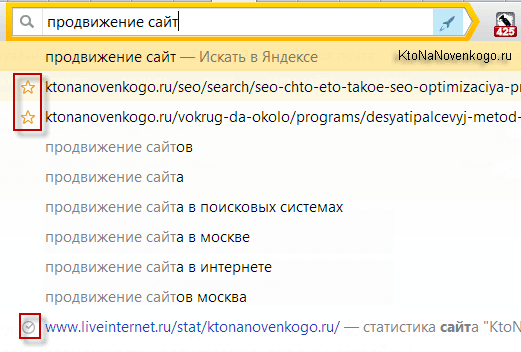
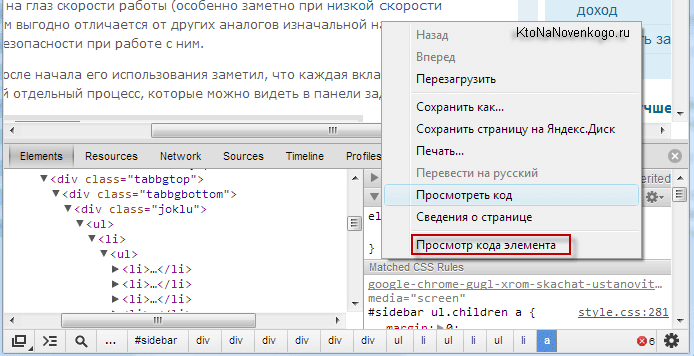
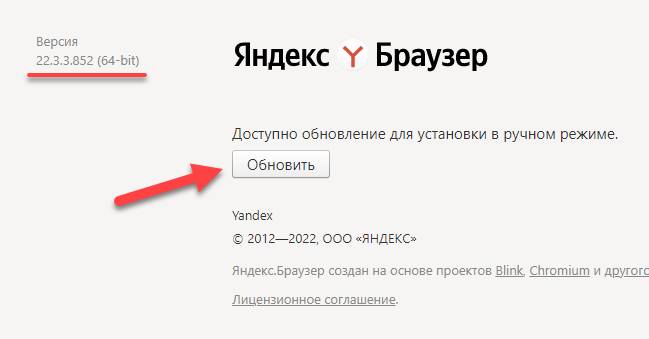

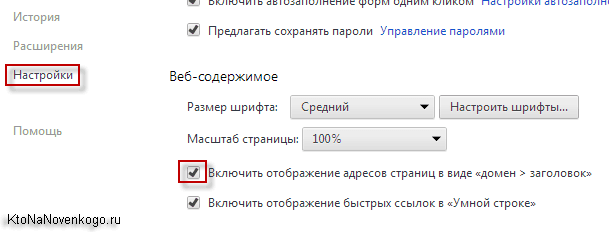
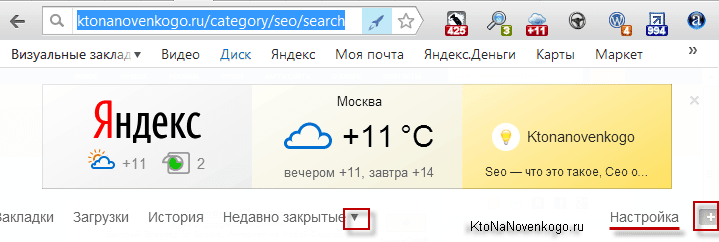

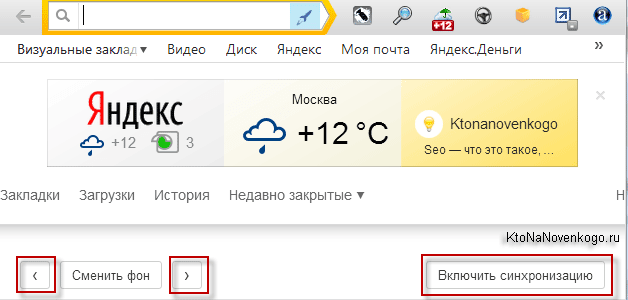
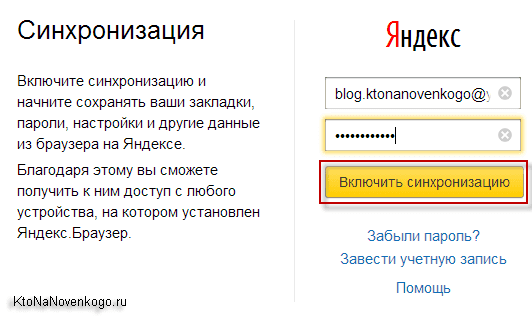
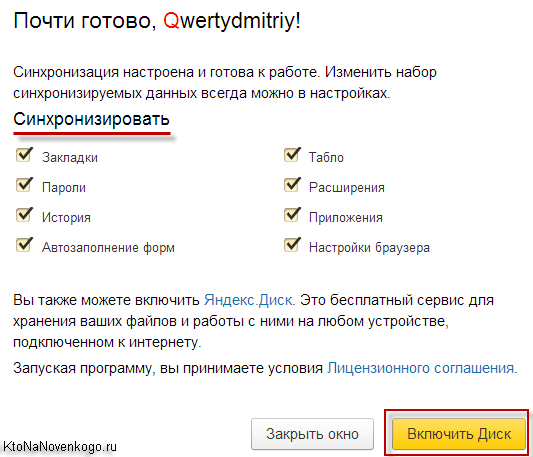

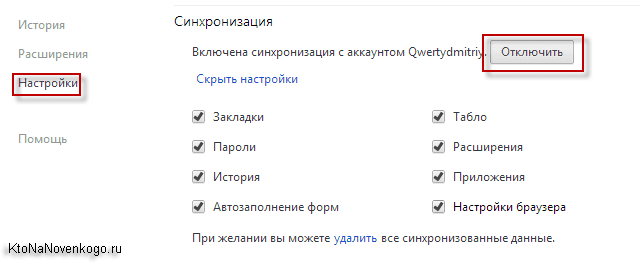
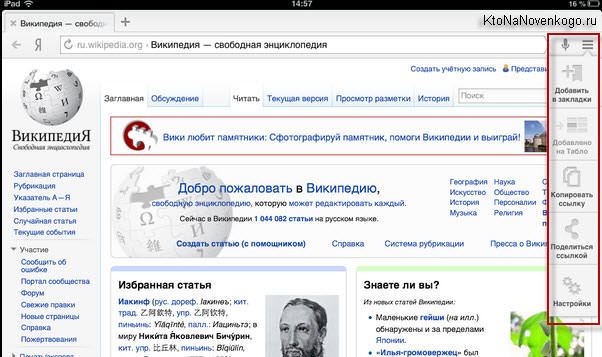
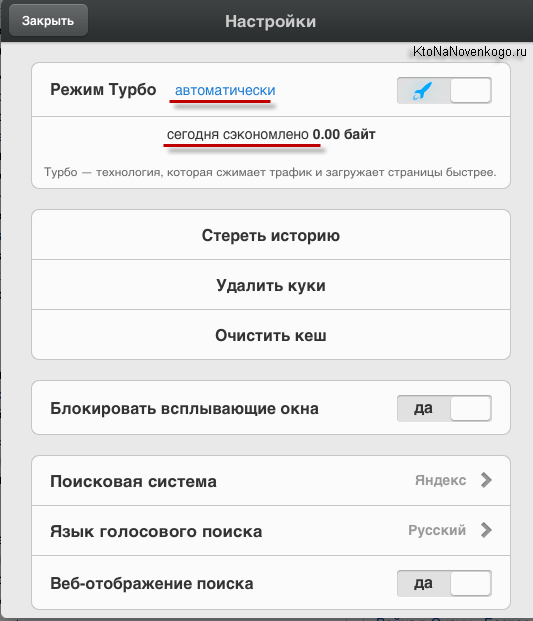
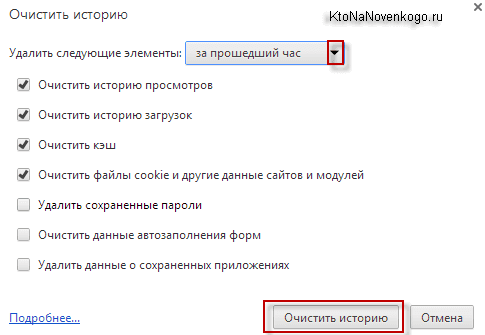
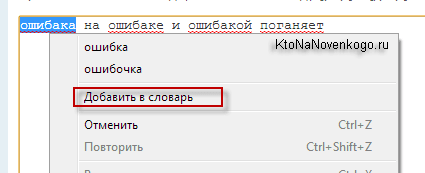
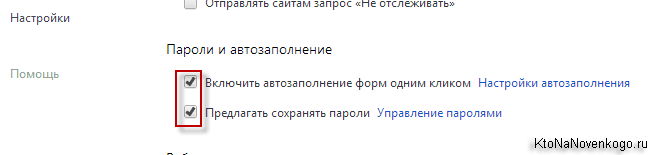

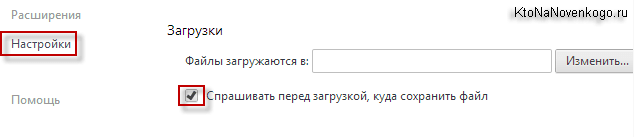
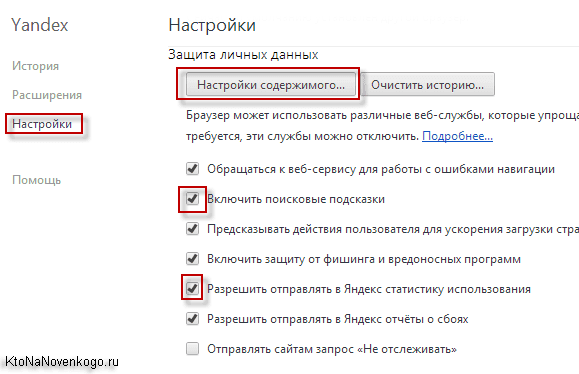
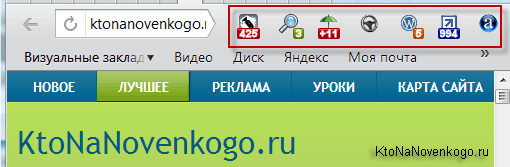
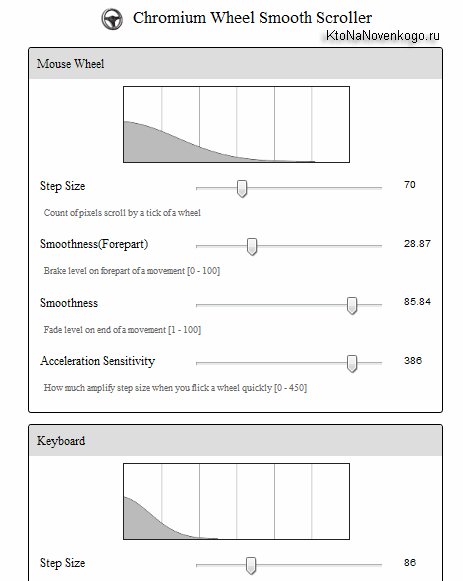
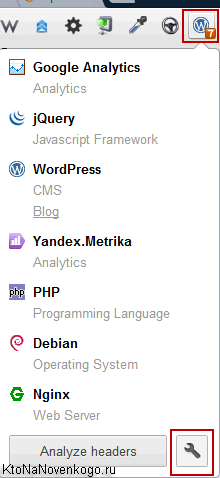
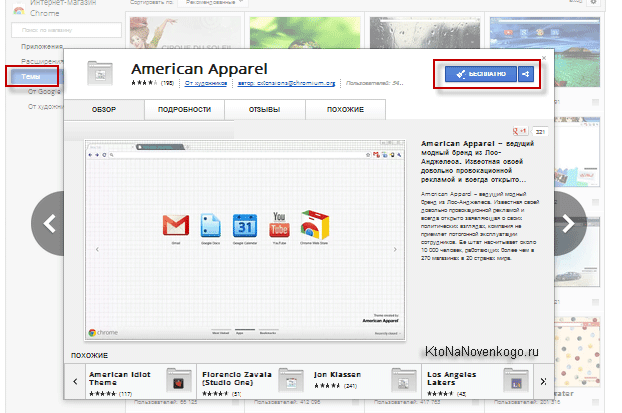
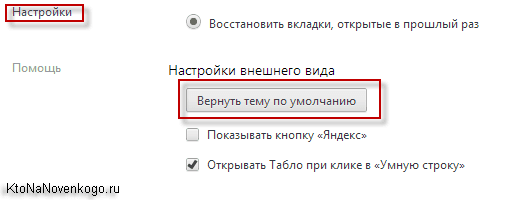
Комментарии и отзывы (26)
Пока не вижу смысла уходить с Хрома. Я так поняла, что к новому браузера можно прикрутить хромовские расширения и дополнения, но гугловские документы работать же не будут? Для меня это большой минус.
Из статьи взяла несколько полезных расширений для Хрома. Спасибо!
гы-гы-гы а статья то проплаченная,другой логики в написании данных мыслей я не вижу
Спасибо за статью!
Что-то я не понял, как устанавливать расширения в Яндекс браузер. Они у меня в Хром просятся.
Картинка в тему. Яндекс у Гугла чёто пи... одалживает идеи :). А по поводу браузера — устанавливал себе. По началу грузился долго, потом вообще перестал запускаться — выбивал ошибку при загрузке. Вобщем не понравился, удалил.
Ирина Жигалова: а с гугловскими документами вы работаете ведь просто из под своего аккаунта? Или вы расширение используете?
tolikfantom: ждал такого комментария и очень интересно было бы посмотреть на статью оплаченную Яндексом.
Станислав: ну, нужно в магазин Хрома заходить из под Я.браузера и дальше как обычно
Дмитрий: мне тоже он раньше не понравился, а сейчас, вроде бы, все ОК.
Установил себе почти сразу, как он появился. Почитал отзывы — все «гуру» дружно выражали свое «фи!». А мне он понравился сразу — простой, легкий, приятный глазу. Пользуюсь преимущественно им, на других только проверяю, как выглядят новые страницы моих сайтов, чтобы устранять возможные косяки. А то, что он пока не так наворочен, как конкуренты — догонит.
Дмитрий, Гугл Докс и Диск, наверное, привязаны к Хрому. По крайней мере веб-версии. Пока с браузером от Яндекса не хочется экспериментировать. Не увидела из статьи преимуществ.
Яндекс браузер это ничто иное, как MS Internet Explorer 10!
tolikfantom почитайте этот блог увидите.
Быстро переняли тенденцию делать свой браузер от «большого брата гугла» — чтобы собирать доп.статистику для того же поиска)
Не понравился браузер от Яндекса — сначала когда установил, порадовался сначала (5-ть минут), так как сначала поразился функционалу и тому, что он сразу же предложил синхронизировать настройки с гугла. Ну да, экономия трафика — правда когда протестил на момент вкл. на медленном соед. он не вкл!
Через 10-ть минут он завис. Потом стал выдавать постоянно какие-то ошибки — «страница не найдена». Хотя параллельный запуск Хрома нормально всё показывал... Удалять пока не стал — но не пользуюсь...
А я за отечественного производителя! Хром нравился, но также как и вы Дмитрий, решила попробовать Яндекс. И была приятно удивлена... Он такой же удобный.
Один раз тоже вылазили какие-то ошибки, но я не удаляя Яндекс браузер переустановила его из загрузчика и все нормализовалось. После истории со Сноуденом, мне как то спокойней что за мной подсматривают «свои»... Дмитрий, спасибо за статью, несколько новых моментов взяла на заметку.
Прочитал 1 абзац: Гугол Хром, Мазилу... мдя...автор мало того, что безграмотный, но еще и продался за 30 серебряников! Яндекс браузер это форк. Спрошу у автора: что бы ты купил, авто немецкой сборки или ту же самую модель, собранную в России? Люди, не ведитесь на эту проплаченную статью, пользуйтесь программами разработчика, а не группы балбесов, которые портят код программы.
А удалять неугодные посты это нормально для такого ресурса? В моих глазах сайт упал ниже плинтуса. Удачно и дальше пудрить мозги Татьянам, Иринам и прочим.
Виталий: еще раз прошу показать публикацию, за которую заплатил Яндекс. Хоть где. Думаю, что блоги не тот уровень, до которого они опускаются. А браузер хороший — у нас тоже Кулибины не перевелись, видимо. У меня пока к нему нареканий нет, кроме мобильной версии не поддерживающей синхронизации.
P.S. Если представители «великого и ужасного» каким-то немыслимым образом наткнутся на эту публикацию, то я готов выслать реквизиты для оплаты, чтобы уж было за что на меня пенять.
Пробовал я этот браузер и не особо впечатлился. Из «плюсов» увидел только то, что последняя при закрытие последней вкладки браузер не закрывается, как это делает хром. А больше ничего достойного в этом браузере и нет. К тому же огромный «минус» — нет синхронизации с версией для смартфона или айпеда. А может и есть, но или не работает или работает криво.
Для домохозяек и нубов самое то, отличный браузер для того, чтобы замусорить свою систему по самое небалуй шпионами от яндекса. Поставьте себе еще тулбаров от мэйлру для пущего эффекта.
Я даже гугл хром себе не ставлю — только SRWare Iron.
Ну, если безопасность персональных данных для вас неважна — то как хотите...
Подскажите, как увеличить количество отображаемых значков дополнений, которые расположены справа от адресной строки. У меня по умолчанию отображается 4 значка и это дико бесит, нужно сделать больше. Гога с Яшей ничего полезного не выдали.
Андрей: ну, там же вроде бы под стрелочками (спойлером) остальные расширения становятся доступны.
Если какие-либо ярлычки информационных дополнений попали под спойлер, то их можно вытянуть в основной блок Яндекс браузера мышью. Правда, как преодолеть рубеж четырех видимых значков я тоже не знаю.
Хром буржуй и собирает данные и статистику на штаты,и взаимодействие с процессором неладное. Яндекс же постоянно развивается!
Насчет количества дополнений, ну у Вас же на скрине выше их не четыре , а больше... Как так получилось?
Синхронизировать закладки (ссылки) между основной и мобильной версией можно через Яндекс-Диск. Да, это гемор, но все же возможно.
Дебильный браузер.
Попалась как то раз 3D экскурсия от Ядекса.
Мой браузер, почему то ему видите ли не подходит!
«Надо установить яндекс браузер» — говорит.
Установил.
Первое что бросилось в глаза, это тормоза с которыми работает этот «чудо» браузер, и море спама.
Потом снова открываю ссылку с 3D экскурсией и...
Снова скатина просит установить яндекс браузер.
Вообще шарашка Яндекс известна своими шпионскими модулями, которые вгрызаются в систему и выгнать их от туда очень не просто.
Поэтому всё что они делают, надо воспринимать очень осторожно и 110 раз проверять куда и зачем что кидают их опус-творения.
Так что оценка 1 из 10
Как ни старался, так и не смог поменять тему в браузере. Стоит по умолчанию розовая убогая тема и не меняется! Вчера установил и вчера снёс!
Яндекс браузер в целом хорош,но перегружен всякой ерундой Дзен,Директ и т.д. которая обычному пользователю не нужна.
Ваш комментарий или отзыв